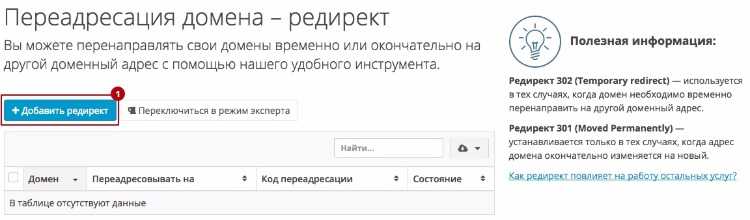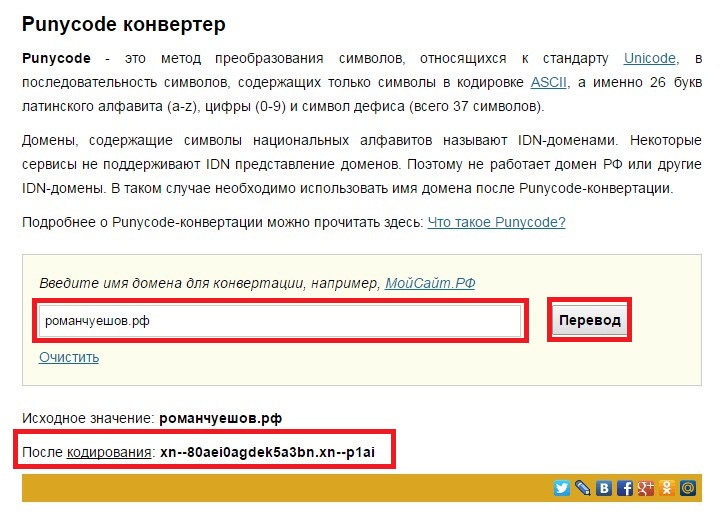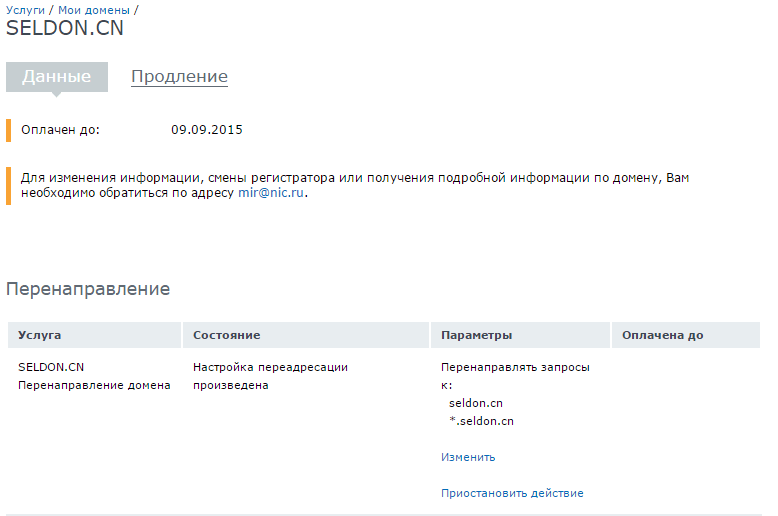Содержание
Переадресация домена | REG.RU
Что такое Переадресация домена?
Услуга «Переадресация домена» (называемая также Web-forwarding, URL-forwarding, Web-redirect, HTTP-redirect) позволяет настроить переадресацию с одного домена на другой, а также на веб-страницу с другим адресом.
При настройке переадресации используется 301 редирект.
Примеры переадресаций
- с домена mysite.ru на домен my-new-site.ru;
- с домена mysite.ru на страницу my-new-site.ru/shop.
Все пользователи, набравшие адрес вашего домена (или пришедшие на него по ссылке), попадут на веб-страницу, адрес которой вы укажете в настройках услуги «Переадресация домена». Использование услуги позволит вам иметь постоянный адрес веб-страницы, который не придется менять при смене провайдера.
Услуга «Переадресация домена» может также использоваться при регистрации дополнительного доменного имени для уже существующего веб-сайта.
Внимание
- Установка SSL-сертификатов на услугу веб-форвардинг невозможна.
 Поэтому перенаправление с https://mysite.ru/ не производится.
Поэтому перенаправление с https://mysite.ru/ не производится. - Настроить перенаправление с поддомена (например, с subdomain.domain.ru) на какую-либо страницу невозможно.
- Заказать услугу для домена, который зарегистрирован не в REG.RU, можно на странице в личном кабинете. Регистрация Личного кабинета в REG.RU.
Зачем нужна переадресация домена?
В качестве примера предлагаем рассмотреть такую ситуацию:
У вас есть домен mycompany.ru, на котором полноценно работает сайт. На нём есть раздел продукции одного из ваших поставщиков. Адрес этой страницы: www.mycompany.ru/mybrand/index.html или подобный.
Для лучшего продвижения товара этого поставщика вы приобретаете целевое доменное имя: mybrand.ru и заказываете для него услугу «Переадресация домена» на адрес уже существующего раздела на вашем основном сайте: www.mycompany.ru/mybrand/index.html.
Теперь посетители могут набирать прямой адрес сайта бренда mybrand.ru, а вы использовать этот адрес в прямой рекламе продукции этого бренда.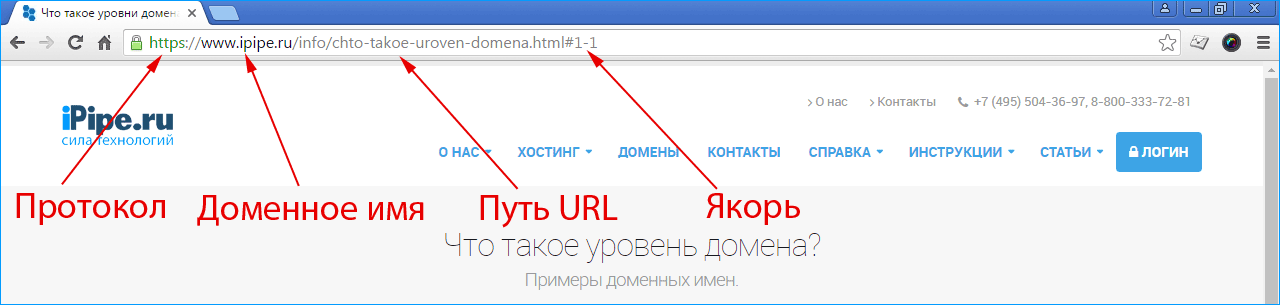 Легче запомнить адрес – выше эффективность!
Легче запомнить адрес – выше эффективность!
Одиночное перенаправление запроса
При этом способе посетители сразу же попадают на целевую веб-страницу, которую вы укажете в настройках. Фреймов при этом не создается, и ваш посетитель видит в строке URL-адрес той страницы, на которую была сделана переадресация, вместо имени переадресовываемого домена.
Пример:
- настроена переадресация site1.ru — site2.ru;
- посетители видят в строке браузера: site2.ru.
Одиночное перенаправление с маскировкой адреса во фрейме
В этом случае посетители видят адрес той страницы, с которой происходит перенаправление. Веб-страница будет находиться внутри фрейма, и при всех переходах по ссылкам внутри этого фрейма в адресе URL посетители будут видеть доменное имя, с которого происходит переадресация.
Пример:
- настроена переадресация site1.ru — site2.ru;
- посетители видят в строке браузера: site1.
 ru.
ru.
Техническая справка
Необходимо помнить, что если вы выбираете «маскировку адреса во фрейме», и хотите установить на вашей веб-странице ссылки на другие ресурсы, в теге ссылки необходимо указать target=_top. В противном случае чужая веб-страница также будет открыта внутри вашего фрейма, и посетитель будет видеть в строке браузера URL-адрес вашего домена. Также необходимо иметь в виду, что истинный адрес веб-страницы, на которую осуществляется перенаправление, хотя и не отображается в строке браузера, все же может быть легко вычислен любым посетителем.
Массовое перенаправление всех страниц
Все запросы с одного адреса (например, http://faq-reg.ru) будут перенаправлены на соответствующие страницы другого адреса. Вы сможете настроить одно массовое перенаправление.
Пример
Вы зарегистрировали домен newdomain.ru и ваш сайт находится по адресу http://mysite.narod.ru. Услуга позволит вам перенаправить запросы: с newdomain.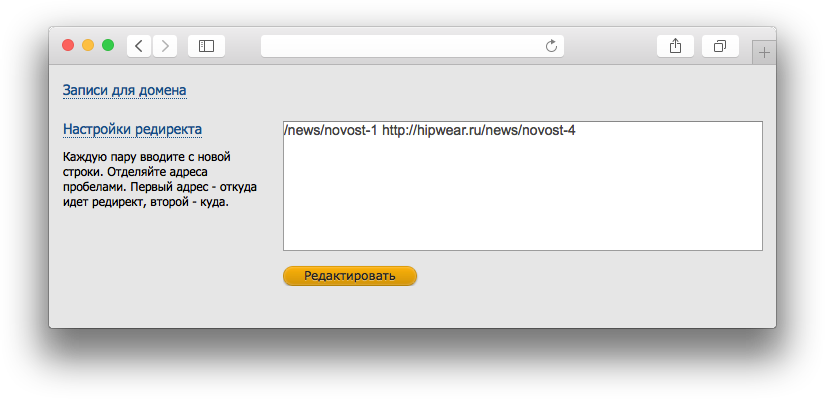 ru, newdomain.ru/news, newdomain.ru/info и всех остальных страниц сайта на http://mysite.narod.ru.
ru, newdomain.ru/news, newdomain.ru/info и всех остальных страниц сайта на http://mysite.narod.ru.
О настройке различных вариантов услуги «Переадресация домена» читайте ниже в инструкции Как настроить Переадресацию домена.
-
1.Перейдите в Личный кабинет.
-
2.Кликните по домену, для которого хотите подключить услугу:
-
3.Пролистайте открывшуюся страницу вниз и напротив «Переадресация домена» нажмите Заказать:
-
4.Выберите период, на который хотите заказать услугу, и нажмите кнопку Продолжить:
-
6.Выберите удобный способ оплаты и оплатите выставленный счет.
5.
Проверьте позиции в корзине и нажмите Оплатить:
Готово, теперь услуга доступна в вашем Личном кабинете.
С помощью услуги «Переадресация домена» вы можете настроить следующие виды переадресации:
- одиночное перенаправление конкретного адреса;
- одиночное перенаправление с маскировкой адреса во фрейме;
- массовое перенаправление всех страниц.
Подробнее про каждый способ.
Для корректной работы услуги:
- домен, с которого происходит переадресация, должен быть направлен на IP 194.58.112.173;
- для домена должны быть прописаны DNS-серверы ns1.reg.ru и ns2.reg.ru. Если для домена прописаны другие DNS-серверы, используйте инструкцию Как изменить DNS-серверы.

Как проверить IP-адрес
-
1.Перейдите к списку услуг и выберите Web-forwarding:
-
2.Нажмите Как настроить домен:
-
3.В шторке вы увидите, какие ресурсные записи должны быть у нового домена:
-
4.Проверьте, соответствуют ли ресурсные записи нового домена записям, полученным в шаге 3. Если нет, то измените их по инструкции Добавление A-записи.
Как изменить DNS-серверы
- org/HowToStep»>
-
2.Кликните по имени домена, для которого подключена услуга «Переадресация домена».
-
3.Во вкладке «Управление» в блоке «DNS-серверы и управление зоной» нажмите Изменить:
-
4.Выберите DNS-серверы ns1.reg.ru и ns2.reg.ru:
1.
Перейдите в Личный кабинет.
Готово, вы изменили DNS-серверы. Если ранее вы использовали другие DNS-серверы, изменения вступят в силу в течение 24 часов.
Чтобы настроить переадресацию с одного домена на другой:
- org/HowToStep»>
-
2.Во вкладке «Управление» пролистайте страницу вниз и в блоке «Перенаправления» нажмите Добавить:
-
3.В шторке справа выберите нужное перенаправление:
-
4.Заполните необходимые поля:
- в поле «С адреса» укажите относительный адрес (без имени вашего домена), с которого требуется перенаправлять посетителей;
- в поле «На адрес» укажите имя сайта, на который будут перенаправлены посетители.
Нажмите Готово:
1.
Перейдите к списку услуг и выберите Web-forwarding:
Готово, одиночная переадресация с одного домена на другой настроена. Перенаправления других видов настраиваются аналогичным образом.
Перенаправления других видов настраиваются аналогичным образом.
Что делать, если при маскировке адреса во фрейме сайт не адаптируется на мобильном устройстве?
При подключении маскировки адреса во фрейме сайт автоматически помещается в шаблон, который убирает принудительное масштабирование сайта. Это защищает сайты с современным адаптивным дизайном от проблем при использовании данного способа переадресации домена.
В коде head автоматически добавляется метатег:
meta name=“viewport” content=“width=device-width, initial-scale=1.0”
Он указывает на то, что сайт современен и оптимизирован для мобильных устройств.
Если при подключении маскировки адреса во фрейме, ваш сайт не масштабируется на мобильных устройствах или масштабируется неправильно — значит он не адаптивен.
Для устранения проблемы обратитесь к разработчикам вашего сайта.
Не работает Переадресация домена
- org/HowToStep»>
-
2.Убедитесь в том, что услуга активна. Для этого перейдите в Личный кабинет, найдите нужную услугу переадресации. Зелёный значок указывает, что услуга активна:
-
3.Убедитесь, что в поле перенаправление указан корректный адрес, откуда происходит перенаправление:
Если это не так, удалите перенаправление и настройте его еще раз по инструкции.
1.
Убедитесь, что для домена прописаны DNS-серверы ns1.reg.ru и ns2.reg.ru: Как узнать, какие DNS-серверы прописаны для домена;
Если для домена прописаны другие DNS, их необходимо изменить на ns1.reg.ru и ns2.reg.ru: Как прописать DNS для домена в Личном кабинете REG.RU;
Как удалить Переадресацию домена?
Обратите внимание! При удалении услуги «Переадресация домена» средства не возвращаются.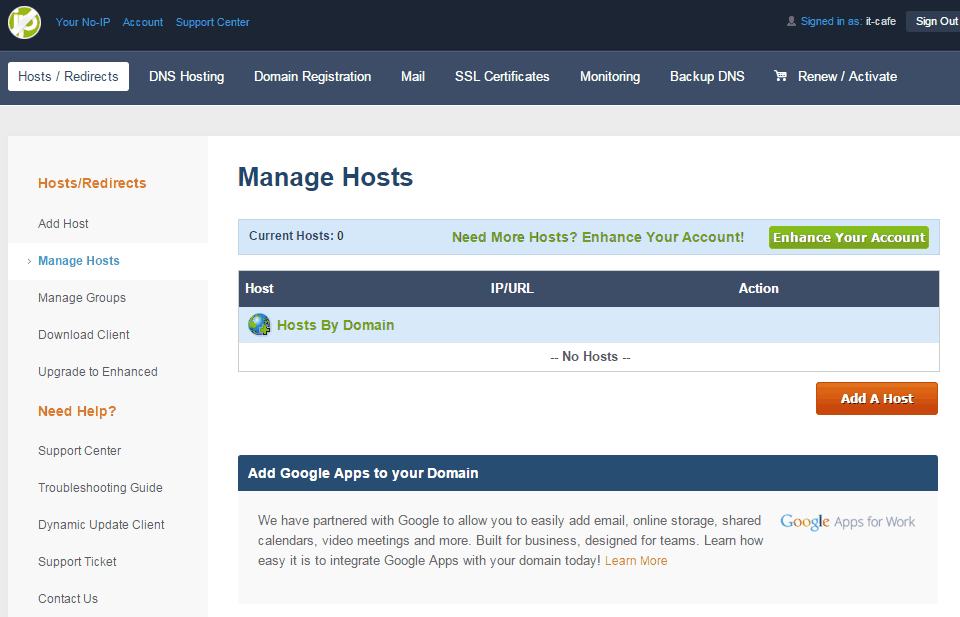
-
1.Перейдите в Личный кабинет.
-
2.Выберите Web-forwarding в списке услуг.
-
3.Во вкладке «Операции» нажмите Удалить услугу:
-
4.Подтвердите удаление услуги.
Готово, услуга будет удалена в течение 15 минут.
Помогла ли вам статья?
Да
21
раз уже помогла
Все о переадресации доменов: что это, правило настройки и как заказать услугу
- Что такое переадресация домена
- Для чего настраивают переадресацию домена
- Как заказать услугу
- Как настроить услугу
- Что делать, если переадресация не работает
- Как удалить услугу
Что такое переадресация домена
Web-forwarding (URL-перенаправление/Web-redirect/HTTP-redirect) — это технология, которая позволяет настроить переадресацию с одного домена (сайта/веб-страницы) на другой. Например, с домена test.ru на домен test-site.ru, с mysite.ru на страницу my-new-site.ru/shop.
Например, с домена test.ru на домен test-site.ru, с mysite.ru на страницу my-new-site.ru/shop.
В основе этой технологии лежит 301-й редирект. Благодаря редиректу при переходе по одному адресу пользователи автоматически будут попадать на другой адрес, на который вы настроите перенаправление. В 2DOMAINS такая услуга называется «Переадресация доменов».
Обратите внимание:
- Установить SSL-сертификат на услугу веб-форвардинг нельзя, перенаправление с адресов https://mysite.ru/ не настраивается.
- Настроить перенаправление с поддомена (например, с subdomain.test.ru) невозможно.
- Настроить «Переадресацию домена» можно при регистрации дополнительного доменного имени для уже существующего веб-сайта.
Для чего настраивают переадресацию домена
Рассмотрим несколько примеров использования услуги:
1. У компании есть сайт company.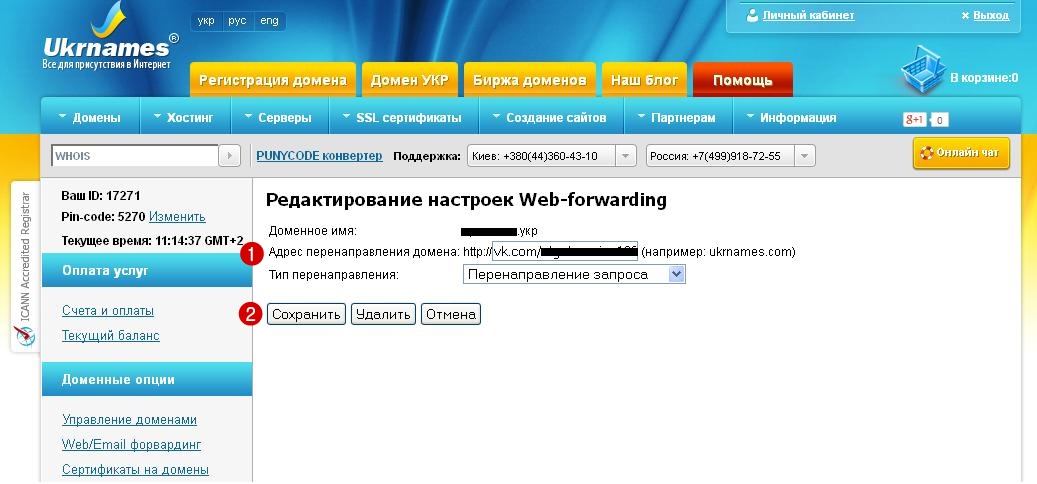 ru, а на нём страница продукта company.ru/product. Компания регистрирует отдельный домен для этого продукта — product.ru и настраивает переадресацию на company.ru/product. Выгода: в рекламе используется удобный для запоминания домен product.ru.
ru, а на нём страница продукта company.ru/product. Компания регистрирует отдельный домен для этого продукта — product.ru и настраивает переадресацию на company.ru/product. Выгода: в рекламе используется удобный для запоминания домен product.ru.
2. Зарубежная компания владеет сайтом company.com. У сайта есть русская версия — company.com/ru. Компания регистрирует российский домен company.ru и перенаправляет его на company.com/ru. Удобство: в рекламе в России используется привычный россиянам company.ru.
3. Организация регистрирует второй домен, чтобы использовать его для создания ссылки на свой сайт с UTM-тэгами. Также этот домен указывают в печатной рекламе или на билбордах. Удобство: посетители, зашедшие на новый домен, попадают на основной сайт, а источник рекламы автоматически учитывается в Google Analytics.
Как заказать услугу
Чтобы услуга работала корректно, перед заказом:
- для нового домена укажите IP-адрес старого по инструкции Как привязать домен к IP-адресу,
- для старого домена пропишите DNS-серверы «ns1.
 reg.ru» и «ns2.reg.ru» по инструкции Как изменить DNS-серверы.
reg.ru» и «ns2.reg.ru» по инструкции Как изменить DNS-серверы.
1. Перейдите в личный кабинет.
2. В разделе «Мои услуги» кликните по строке с названием нужного домена:
3. Нажмите на строку «Операции с доменом»:
4. Кликните Добавить Перенаправление:
5. Выберите срок заказа и нажмите Продолжить:
6. Если на балансе аккаунта достаточно средств, деньги спишутся с него автоматически. Если средств недостаточно, вы можете оплатить счёт привязанной картой или другим удобным способом:
Готово, вы заказали услугу «Переадресация домена»:
Как настроить услугу
С помощью услуги «Переадресация домена» вы можете настроить следующие виды переадресации:
Одиночное перенаправление конкретного адреса
При таком варианте перенаправления посетители будут сразу попадать на целевой веб-адрес, который вы укажете в настройках. Например, при перенаправлении с домена test1.ru на домен test2.ru посетители будут видеть в поисковой строке адрес test2.ru. Фреймы не будут создаваться.
Например, при перенаправлении с домена test1.ru на домен test2.ru посетители будут видеть в поисковой строке адрес test2.ru. Фреймы не будут создаваться.
Одиночное перенаправление с маскировкой адреса во фрейме
При этом варианте в поисковой строке браузера будет отображаться адрес страницы, с которой настроено перенаправление. Например, если настроена переадресация с домена test1.ru на домен test2.ru, посетители будут видеть в строке браузера адрес test1.ru.
Обратите внимание!
При выборе перенаправления «маскировка адреса во фрейме» сайт перемещается в шаблон, который отключает принудительное масштабирование. Это позволяет защитить сайты с адаптивным дизайном от проблем этого варианта перенаправления.
В код автоматически будет добавлен метатег, который сообщает, что сайт адаптирован для мобильных устройств:
meta name=“viewport” content=“width=device-width, initial-scale=1.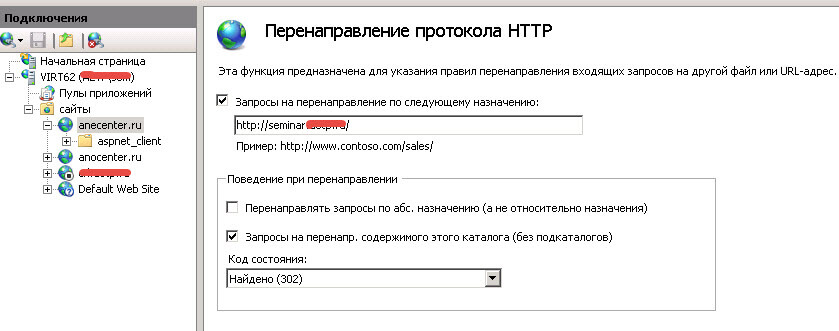 0”
0”
Если при подключении маскировки адреса во фрейме, ваш сайт не масштабируется на мобильных устройствах или масштабируется неправильно — значит он не адаптивен. Чтобы исправить проблему, обратитесь к разработчикам вашего сайта.
Для настройки переадресации с одного домена на другой:
1. В разделе «Мои услуги» кликните по строке с названием нужного домена:
2. Пролистайте страницу до блока «Связанные услуги» и кликните по строке Перенаправление сайта:
3. В карточке услуги в строке «Перенаправления» нажмите Добавить:
4. Заполните необходимые поля:
- в поле «с» укажите относительный адрес (без имени вашего домена), с которого хотите перенаправлять посетителей;
- в поле «на» укажите имя сайта, на который хотите перенаправлять посетителей.
В выпадающем списке выберите нужный способ переадресации и нажмите Сохранить:
Готово, вы настроили переадресацию с одного домена на другой.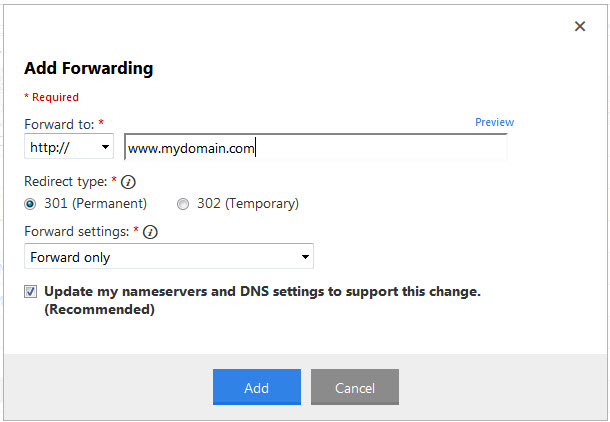
Что делать, если переадресация не работает
1. Проверьте, что для домена прописаны DNS-серверы «ns1.reg.ru» и «ns2.reg.ru». Если нет, измените их по инструкции.
2. Проверьте, что статус услуги в личном кабинете «Активная»:
3. Убедитесь, что в настройках переадресации указан корректный адрес. Если адрес неверен, удалите настройки и добавьте перенаправление ещё раз.
Как удалить услугу
Обратите внимание: если вы удалите услугу «Переадресация домена» средства не вернутся.
1. В разделе «Мои услуги» кликните по строке с названием нужного домена:
2. Пролистайте страницу до блока «Связанные услуги» и кликните по строке Перенаправление сайта:
3. В строке «Действия с услугой» нажмите на стрелку:
4. Во всплывающей шторке кликните Удалить услугу и нажмите Да, чтобы подтвердить удаление.
Готово, услуга удалится из личного кабинета в течение 15 минут.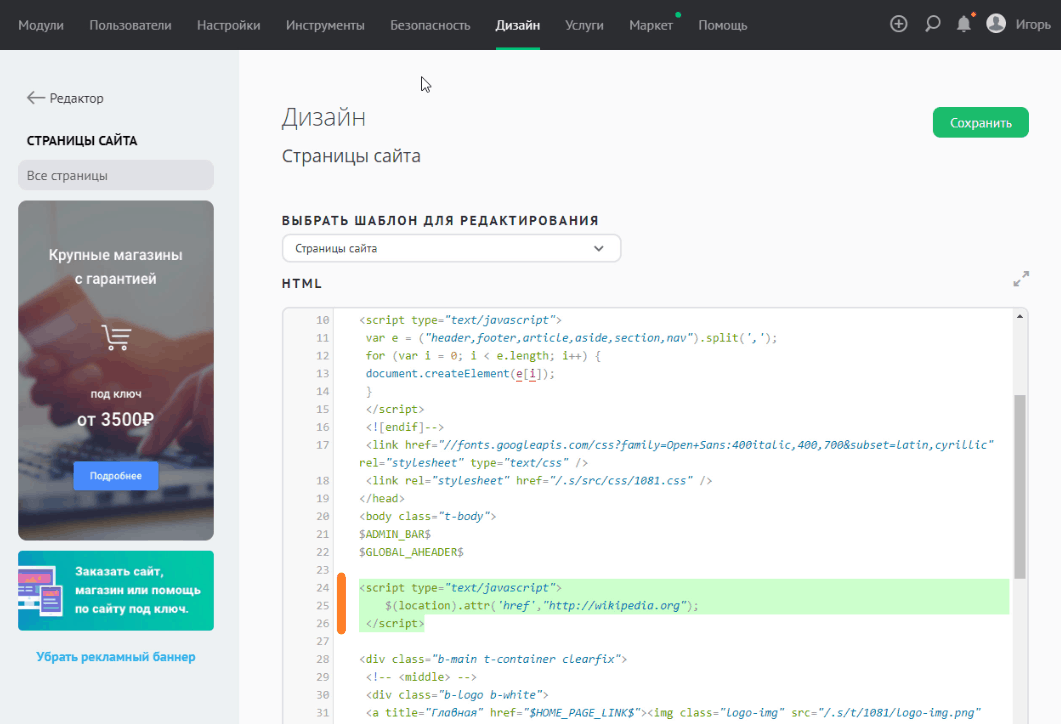
Как перенаправить домен на другой домен
Узнайте о перенаправлении URL-адресов с помощью Cloudflare
Перенаправление URL-адресов может быть действительно полезным в следующих случаях:
позиции в результатах поиска
Вы сменили доменное имя своего сайта и не хотите терять текущую клиентскую базу
У вас есть несколько похожих доменных имен и вы хотите увеличить посещаемость (например,
Facebook.comиFB.com)Ваш домен написан и произносится по -разному (например,
cookie.comиKuki.com2020202020202020 иKuki.com2020202020202020202020202
Вы можете легко перенаправить URL -адреса с помощью CloudFlare ☁
Создайте бесплатный учетная запись CloudFlare
Добавить свой веб -сайт к CloudFlare
Добавить свой веб -сайт к Cloudflar0020
Point Your Domain Name To CloudFlare
Добавить требуемые DNS Records
Настройка настройки HTTPS
.
 Создайте бесплатную учетную запись Cloudflare
Создайте бесплатную учетную запись Cloudflare Регистрация на Cloudflare проста и занимает всего несколько минут.
Создав учетную запись Cloudflare, вы можете добавить туда свой веб-сайт (доменное имя).
2. Добавьте свой веб-сайт в Cloudflare
1. В панели инструментов Cloudflare нажмите Добавить сайт :
2. Введите имя домена:
3. Выберите свой план — мы рекомендуем выбрать Free
версия – и нажмите Продолжить . Бесплатный план поставляется со всеми необходимыми базовыми функциями для защиты вашего веб-сайта от онлайн-угроз и повышения скорости его загрузки.4. На шаге Review your DNS нажмите Продолжить .
Теперь вам нужно указать свой домен на Cloudflare, обновив серверы имен вашего домена. Не волнуйтесь, это просто!
3. Укажите ваше доменное имя на Cloudflare
На шаге Смените серверы имен вы увидите подробные инструкции — следуйте им.
 Короче говоря, вам нужно войти на веб-сайт поставщика домена, найти серверы имен вашего домена и заменить их на собственные серверы имен Cloudflare:
Короче говоря, вам нужно войти на веб-сайт поставщика домена, найти серверы имен вашего домена и заменить их на собственные серверы имен Cloudflare:1. Войти на сайт вашего провайдера домена. Если ваш домен зарегистрирован в Zyro, войдите в свою учетную запись Zyro.
2. Найдите настройки серверов имен вашего домена; вам нужно указать пользовательские серверы имен. Если ваш домен находится в Zyro, выполните эти шаги .
3. Удалите текущие серверы имен и вставьте те, которые предоставлены Cloudflare.
4. Вернитесь на страницу Cloudflare и нажмите Готово, проверьте серверы имен . Если после этого вам будет представлено Руководство по быстрому запуску , вы можете нажать Готово позже :
Обратите внимание, что распространение изменений DNS по всему миру может занять до 24 часов. После завершения обновления серверов имен вы получите подтверждение по электронной почте от Cloudflare.
4.
 Добавьте необходимые записи DNS
Добавьте необходимые записи DNS Чтобы выполнить перенаправление из домена-A в домен B, исходный домен (домен-A) должен быть направлен на любой IP-адрес. Вы можете указать ему фиктивный IP-адрес :
192.0.2.1.В Cloudflare зайдите в раздел DNS и убедитесь, что для вашего домена есть похожие записи:
Если там нет таких записей DNS, нажмите Добавить запись и создайте две A записи (одна для www , один для вашего корневого домена), как на изображении выше.
5. Настройте параметры HTTPS
Безопасный протокол передачи гипертекста (HTTPS) защищает данные веб-сайта с помощью сертификата SSL.
В Cloudflare перейдите на SSL/TLS → Обзор и убедитесь, что режим шифрования Full включен:
наконец-то можно создать перенаправление домена.
1. Перейдите к Rules → Page Rules и нажмите Create Page Rule :
2.
 Введите URL , который вы хотите перенаправить на другой URL.
Введите URL , который вы хотите перенаправить на другой URL.3. Выберите настройку URL-адрес переадресации и его тип: 301 (постоянная переадресация) или 302 (временная переадресация).
4. Вставьте целевой URL-адрес, на который вы хотите перенаправить.
5. Для завершения нажмите Сохранить и развернуть . Повторите то же самое со всеми URL-адресами, которые вы хотите перенаправить:
И все! Правило страницы вступает в силу немедленно 🎉
Перенаправление одного домена на другой в Route 53
Последнее обновление: 13.07.2022
Я хочу перенаправить своего клиента с одного домена на другой домен в Amazon Route 53. Как мне это сделать?
Краткое описание
Существует три распространенных сценария настройки перенаправления домена:
1. Перенаправление с одного домена на другой .
Например: от домена вершины (example. com) к домену (example.net) или поддомену
com) к домену (example.net) или поддомену
-or-
Поддомен (www.example.com) к домену (example.net)2. Перенаправление домена с HTTP на HTTPS .
Например: (http://example.com) на (https://example.com)3. Перенаправление на другой путь URI (переадресация пути) .
Например: example.com, example.com/<путь>, www.example.com /<новый путь>, example.net/<новый путь>
-или-
domain.example.net/В зависимости от вашего варианта использования и конфигурации см. разделы по разрешению проблем ниже. Обязательно учитывайте цены на решения, использующие несколько сервисов.
Резолюция
Перенаправление с использованием DNS-псевдонимов Route 53
Используйте записи псевдонимов Route 53 для сопоставления одного домена с другим доменом. Этот метод можно использовать только для перенаправления ресурсов, которые являются допустимыми целевыми псевдонимами.
 Например:
Например:- псевдоним example.com example.cloudfront.net
- www.example.com псевдоним example.cloudfront.net
Если вы используете конечную точку HTTPS, убедитесь, что цель DNS поддерживает альтернативное доменное имя. Например, если вы используете Amazon CloudFront, см. раздел Использование пользовательских URL-адресов путем добавления альтернативных доменных имен (CNAME).
Перенаправление с использованием записи канонического имени (CNAME)
Создайте запись CNAME в зоне размещения Route 53, чтобы настроить перенаправление DNS для сопоставления домена, отличного от вершины, с другим доменом. Например:
- www.example.com CNAME anysubdomain.example.com или www.example.net
- www.example.com CNAME example.com или example.net
При перенаправлении с помощью CNAME учитывайте следующее:
- Этот метод нельзя использовать для перенаправления домена вершины.

- Если вы используете конечную точку HTTPS, убедитесь, что цель DNS поддерживает альтернативное доменное имя. Если вы используете CloudFront, см. раздел Использование пользовательских URL путем добавления альтернативных доменных имен (CNAME).
- Если вы указываете один домен на другой с помощью CNAME, вам могут потребоваться дополнительные настройки на целевом веб-сервере приложения конечной точки, чтобы принять запрос перенаправленного домена. Это неприменимо, если вы используете CloudFront или Amazon Simple Storage Service (Amazon S3).
Перенаправление с использованием Route 53 и Amazon S3
Перенаправление с помощью Application Load Balancer
Балансировщик нагрузки приложений можно использовать для перенаправления одного домена на другой посредством перенаправления HTTP. Используйте этот метод, если вы хотите включить переадресацию пути. Если у вас есть домен, который указывает на Application Load Balancer, рекомендуется настроить перенаправление с помощью Application Load Balancer.

Дополнительные сведения см. в разделе Как перенаправить один домен на другой с помощью Application Load Balancer?
Помогла ли эта статья?
Отправить отзыв
Вам нужна техническая поддержка или выставление счетов?
Обратитесь в службу поддержки AWS
Войдите в консоль
Узнайте об AWS
- Что такое AWS?
- Что такое облачные вычисления?
- AWS Разнообразие, равенство и инклюзивность
- Что такое DevOps?
- Что такое контейнер?
- Что такое озеро данных?
- Облачная безопасность AWS
- Что нового
- Блоги
- Пресс-релизы
Ресурсы для AWS
- Начало работы
- Обучение и сертификация
- Портфель решений AWS
- Архитектурный центр
- Часто задаваемые вопросы по продуктам и техническим вопросам
- Аналитические отчеты
- Партнеры AWS
Разработчики на AWS
- Центр разработчиков
- SDK и инструменты
- .


 Поэтому перенаправление с https://mysite.ru/ не производится.
Поэтому перенаправление с https://mysite.ru/ не производится. ru.
ru.
 reg.ru» и «ns2.reg.ru» по инструкции Как изменить DNS-серверы.
reg.ru» и «ns2.reg.ru» по инструкции Как изменить DNS-серверы.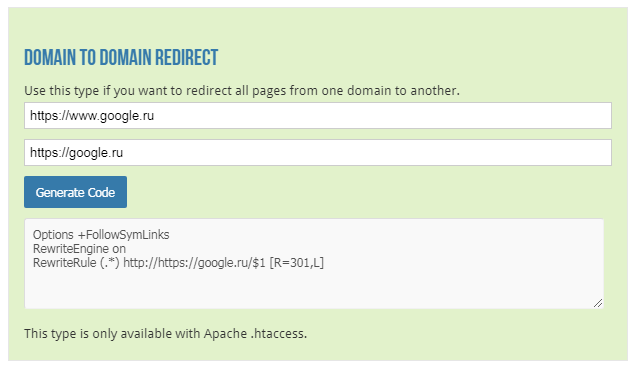 Создайте бесплатную учетную запись Cloudflare
Создайте бесплатную учетную запись Cloudflare 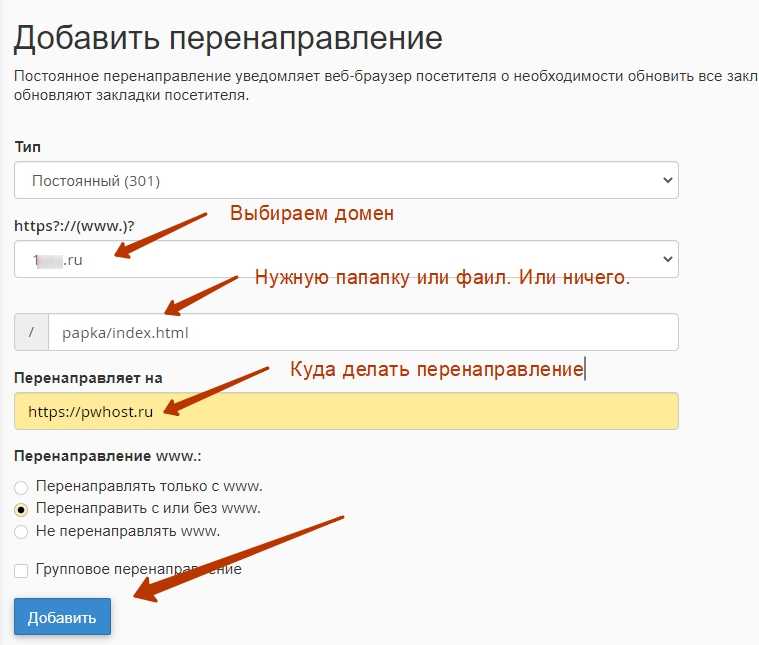 Короче говоря, вам нужно войти на веб-сайт поставщика домена, найти серверы имен вашего домена и заменить их на собственные серверы имен Cloudflare:
Короче говоря, вам нужно войти на веб-сайт поставщика домена, найти серверы имен вашего домена и заменить их на собственные серверы имен Cloudflare: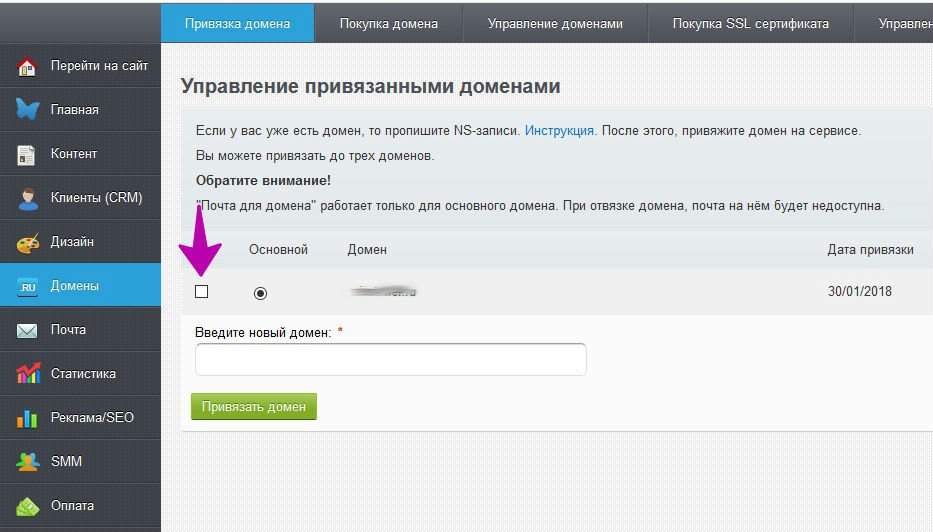 Добавьте необходимые записи DNS
Добавьте необходимые записи DNS  Введите URL , который вы хотите перенаправить на другой URL.
Введите URL , который вы хотите перенаправить на другой URL.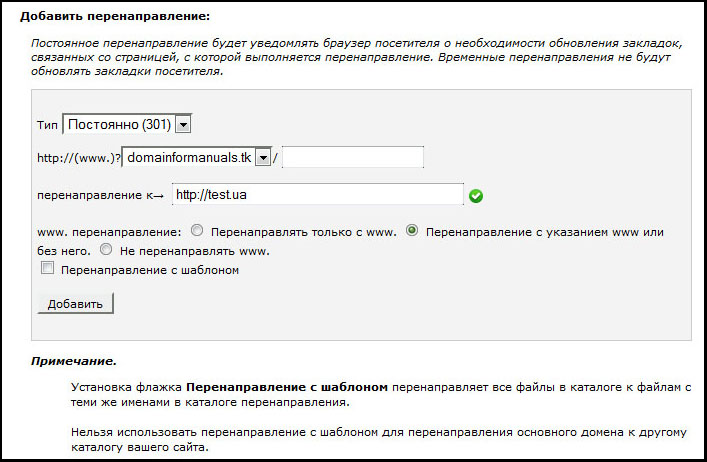 com) к домену (example.net) или поддомену
com) к домену (example.net) или поддомену 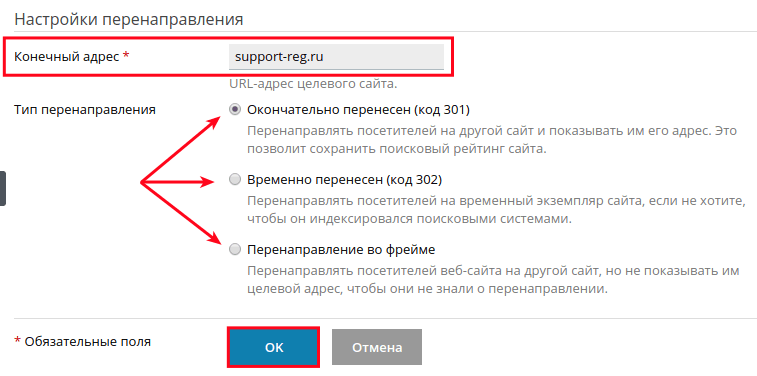 Например:
Например: